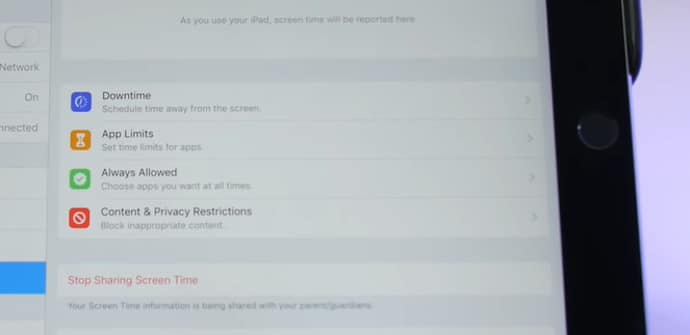
私たちが予想したように、彼が私たちに残した最も興味深いニュースの中で iOSの12 モバイルデバイスへの依存を減らすための専用の新機能があり、非常に便利です。 ペアレンタルコントロール 子供たちが彼らの使用で過度に使用されないことを確実にするために iPad。 使い方をご紹介します。
iPadの使用統計を確認する方法
私たちが持っている最も基本的な機能から始めましょう "上映時間" (上映時間)アクセスとは 統計 これは、デバイスから行われた使用法を示しています。設定メニューの対応するセクションにアクセスすると、最初に表示されます。 情報はバー付きのグラフの形式で表示され、さまざまなタイプのアプリケーションで費やした合計時間がそれぞれ色で表示されます。
すぐ上のデバイスの名前をクリックすると、より大きなグラフに移動し、データが表示される可能性があります その日またはXNUMX週間全体の。 そのグラフの各バーをクリックすると、各セッションの詳細情報が表示されます。 iPadまたはiPhoneを使用した回数、受信した通知の数、およびどのアプリからの統計もあります。
設定できる制限の種類
デバイスの使用に関する情報が示されているグラフの下に、XNUMXつのセクションがあり、それぞれが異なるタイプの制限専用です。 まず、青い時計のアイコンが付いたメニュー(まず第一に)に私たちがしていることはいくつかあります 制限時間 その間、通話と通話のみがアクティブになります。 許可されたアプリ チェック(XNUMX番目)の付いた緑色のアイコンが付いたメニューで、制限時間内にアクティブになる可能性のあるアプリを調整するオプションが表示されます。
より具体的な制限を設定するには、メニューの他のセクションに移動する必要があります。オレンジ色の砂時計アイコンで示されているセクションでは、 制限時間 特定のアプリまたはアプリのカテゴリで使用でき、禁止記号の付いた赤いアイコンを使用すると、次の特別なオプションにアクセスできます。 プライバシーとコンテンツの制限。 これらのXNUMXつのセクションをさらに詳しく見ていきます。
特定のアプリケーションの時間制限を設定する方法
私たちが持っている最も興味深いオプションのXNUMXつは、特に家に子供がいる場合、置くことです 制限時間 特定のを使用するには アプリのカテゴリ、設定メニューの対応するセクション(前述のように砂時計のアイコンが付いたセクション)で実行できます。 入力すると、「すべて」を選択してからいくつかのカテゴリを選択するオプション(デフォルトでマークされているもの)があることがわかります。さらに簡単にするために、リストの先頭にあるのは確実に選択するものです。ゲーム、ソーシャルネットワーク、エンターテインメントなど、制御に最も関心があります。 いずれかを選択するだけで、カスタマイズオプションが表示されます:時間と曜日(たとえば、週末に余分な時間を与えるため)。
私たちが望むのは、 特定のアプリ、使用統計に表示されるアプリのリストに移動し、右側の砂時計アイコンをクリックします(ここでは最初は灰色になり、起動するとオレンジ色になります)。次と同じメニューが開きます。私たちが以前に見たもので、何時間も何日もかかります。
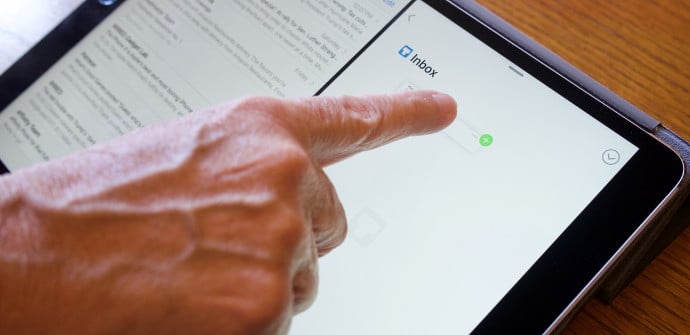
プライバシーとコンテンツの制限を設定する方法
メニューの最後のオプション(禁止記号の付いた赤いアイコンが付いているオプション)は、構成する場合に非常に重要です。 iPad お子様が安全にご利用いただけるよう、必要な制限を設けることができるので、お子様がご利用いただけます。 この場合、私たちが入ると、彼は私たちに パスワード、これは、確立したロックを通過できる必要があるものです。
表示されるメニューの最初のブロックが最も重要です。最初に、 iTunes と 、アプリ内購入を制限できる場所です。 その後に次のセクションが続きます 許可されたアプリ、機密性の高いアプリにアクセスできないようにするため。 次に、のセクションを見つけます コンテンツ、アプリ、オンラインゲーム、映画、書籍、ウェブ検索などの特定のオプションがあります...); そして最後に、次のオプションがあります 場所.

他の家族に制限を設定する方法
これまで見てきたことは、制限を設定するデバイス自体にも当てはまりますが、アカウントに関連付けた他のデバイスにも同じことができることに注意してください。オプションはメニューの下に表示され、XNUMXつのアイコンが表示されます。私たちはレビューを行っており、私たちがしなければならないのは、対応する家族のメンバーをクリックすることだけです。
アクセスすると、メニューが開きます。 同じ構成オプション 自分のデバイス用に持っているものですが、よりガイド付きのアクセスで、段階的に調整を行うように求められます。 ここに置くオプションもあります パスワード 自分のiPadやiPhoneで使用したものと同じである必要はありません。 また、息子の使用統計を含む週次レポートを受け取ります。
設定された制限でアプリがどのように機能するか
制限を設定すると、影響を受けるアプリのXNUMXつを使用すると、最初のアプリが表示されます。 通告 これにより、許可される最大時間がなくなる直前(5分前)に通知されます。これにより、途中で行ったタスクを完了するためのわずかなマージンが得られます。 制限に達すると、アプリは閉じ、翌日までホーム画面から消えます。
ペアレンタルコントロールの場合と同様に、これらの制限がどのように機能するかは、 パスワード 対応する制限を入力するだけでスキップするオプションがありますが、それらは表示されます。 XNUMXつのオプション これは異なります。15つは完全に無視すること、もうXNUMXつはXNUMX分余分に時間をかけることです。

